Wondershare PDF Reader recenzia
Wondershare Pdf Hrdina Freeware / / December 14, 2021

Naposledy aktualizované dňa
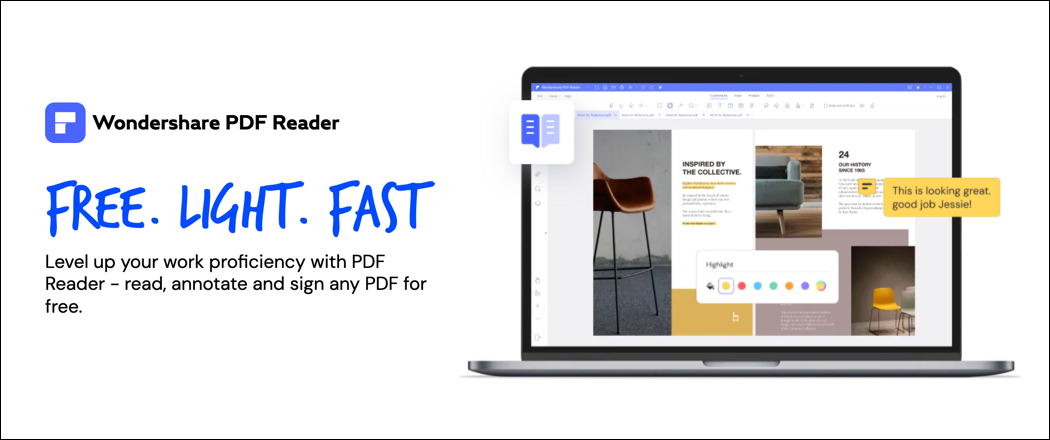
Wondershare PDF Reader je bezplatná a ľahko použiteľná čítačka dokumentov pre počítače so systémom Windows. Ak máte záujem, pozrite si túto komplexnú recenziu.
Wondershare je autorita v oblasti tvorby dokumentov – skontrolovali sme produkty ako PDFelement Pro predtým. Ak ste pravidelným používateľom Wondershare, alebo ak sa len snažíte zvýšiť svoju produktivitu v práci, možno vás bude zaujímať najnovší produkt Wondershare: PDF Reader.
Chcete vedieť viac? Pozrite si našu podrobnú recenziu nižšie.
Čo je Wondershare PDF Reader?
Wondershare PDF Reader, ako už názov napovedá, je a bezplatný nástroj ktorý vám umožňuje rýchlo čítať a kontrolovať dôležité dokumenty PDF. Je ľahký a multifunkčný, čo vám umožní pracovať vo všetkých druhoch prostredí, či už je to doma alebo v kancelárii.
PDF Reader je úplne nová ponuka Wondershare pre používateľov, ktorá sedí vedľa pokročilejšieho prvku PDF. PDF Reader sa vracia k základom tým, že vám (koncovému používateľovi) poskytuje nástroje, ktoré budete potrebovať na prezeranie a rýchle anotovanie dokumentov v jednoduchom, užívateľsky prívetivom používateľskom rozhraní.
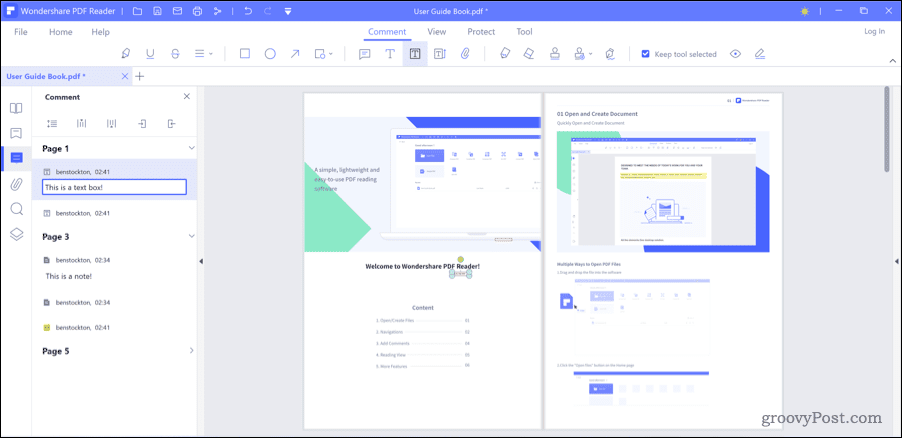
To vytvára nástroj, ktorý je navrhnutý pre „jedinečný zážitok z čítania“ pre používateľov Wondershare. Podľa spoločnosti to poskytuje používateľom, najmä vzdialeným tímom, „vylepšenú produktivitu a spoluprácu pracovného toku“.
Zatiaľ čo niektoré základné funkcie sú zdieľané, PDF Reader je navrhnutý tak, aby bol jednoduchý, ľahko použiteľný a ľahko prispôsobiteľný vašim potrebám. Ponúka niekoľko zaujímavých používateľských funkcií, vrátane režimu čítania v tme, pokročilej ochrany zraku a ďalších.
Máte obavy z nákladov? Nebuďte – Wondershare PDF Reader áno úplne zadarmo na použitie pre používateľov systému Windows so 64-bitovým systémom Windows 7, 8, 10 alebo 11. Je zameraný na profesionálny trh, takže ak neustále kontrolujete dokumenty PDF a chcete na to ľahký nástroj, PDF Reader môže byť tým najlepším nástrojom na túto prácu.
Kľúčové funkcie Wondershare PDF
Wondershare PDF Reader je navrhnutý tak, aby zaplnil dôležitú medzeru na trhu pre používateľov PDF, ktorí nepotrebujú rozsiahlu sadu funkcií. Zatiaľ čo niektoré z týchto funkcií sa prekrývajú s PDFelementom, PDF Reader predstavuje úplne bezplatnú alternatívu.
Nie ste si istí, či je PDF Reader pre vás tým správnym nástrojom? Tu sú niektoré z jeho kľúčových funkcií, ktoré vám pomôžu rozhodnúť sa sami.
Flexibilné čítanie dokumentov
Každá čítačka alebo editor PDF vám umožňuje čítať dokument – to je funkčnosť základnej úrovne. Wondershare PDF Reader vám však dáva možnosť čítať dokumenty tak, ako chcete a potrebujete.
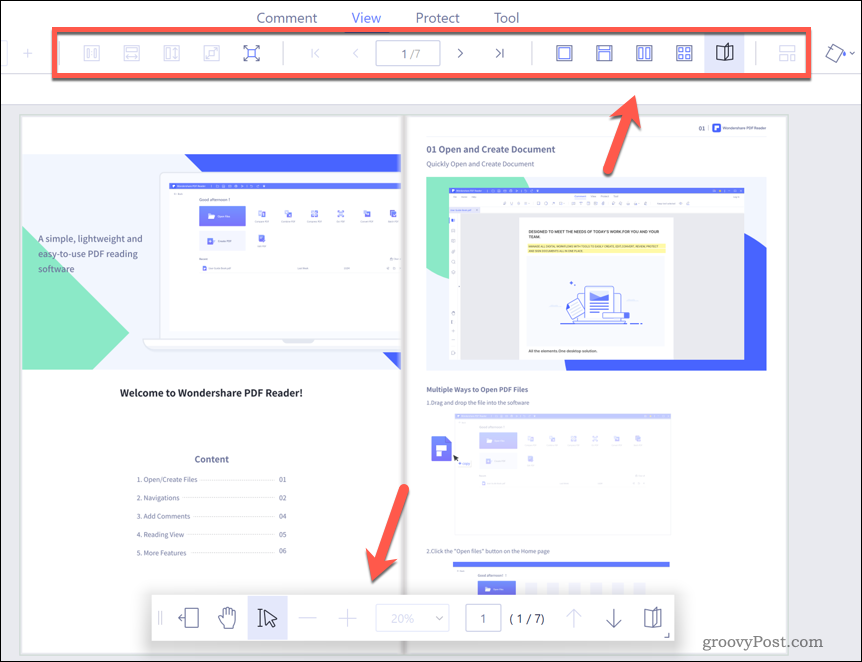
Bojujete s namáhaním očí? Prepnite na tmavý režim šetrný k očiam. Máte chuť na starosvetský čitateľský zážitok? Zobrazte zobrazenie stránky s pergamenom. Aplikácia PDF Reader má množstvo prispôsobiteľných nastavení, ktoré vám umožňujú čítať a kontrolovať vaše dokumenty – môžete si ich nastaviť tak, aby fungovali tak, ako chcete.
Medzi týmito rôznymi režimami čítania môžete jednoducho prepínať pomocou vyhliadka menu na paneli s ponukami. Môžete si vybrať, či budete strany čítať jednu po druhej, vedľa seba alebo pomocou pokročilého režimu 3D čítania.
Prispôsobiteľné používateľské rozhranie
Jednou z najlepších funkcií aplikácie PDF Reader je ľahké a prispôsobivé používateľské rozhranie, ktoré používateľom ponúka niekoľko rôznych režimov čítania. Stránky si môžete prezerať tak, ako chcete, a prispôsobovať dokumenty tak, aby vyhovovali vášmu preferovanému prostrediu na čítanie s rôznymi pozadiami a farbami.
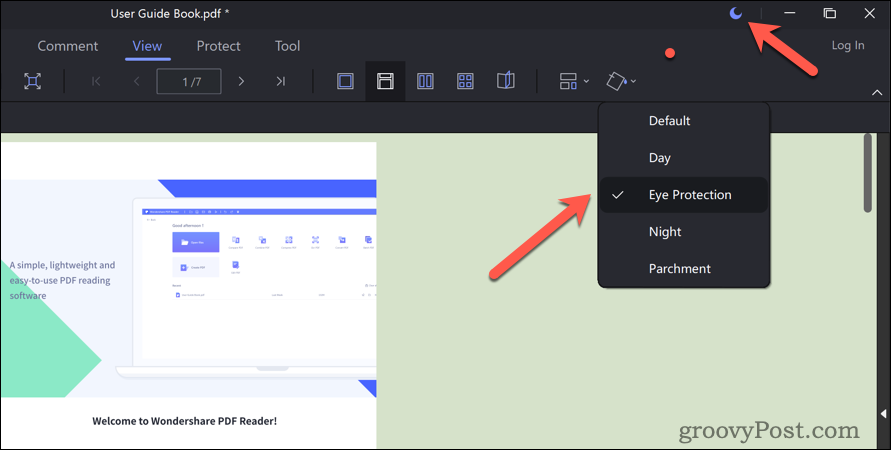
Rozhranie aplikácie PDF Reader je plne prispôsobiteľné – stlačte vyhliadka > Pozadie stránky a vyberte jednu z dostupných možností. Napríklad vyberte Ochrana očí zmeniť farbu pozadia diváka na menej namáhavú farbu pre vaše oči. Môžete tiež prepnúť celé rozhranie do svetlého alebo tmavého režimu výberom ikony v pravom hornom rohu.
Ak chcete nakonfigurovať ďalšie nastavenia, ako napríklad predvolený rozsah priblíženia alebo farbu písma komentára, môžete tak urobiť z Predvoľby Ponuka. Stlačte tlačidlo Súbor > Predvoľby a urobte na to potrebné zmeny.
Komentovať a spolupracovať
Wondershare PDF Reader vám umožňuje rýchlo anotovať dokument. Má na to množstvo výkonných funkcií, ktoré vám umožňujú zvýrazňovať časti textu, kresliť na stranu alebo pridávať tvary, používať lepiace poznámky alebo textové polia a ďalšie.
Ak chcete použiť anotácie, stlačte Komentujte v ponuke a použite ktorúkoľvek z funkcií podľa pokynov na paneli s ponukami. Ak napríklad niečo zvýrazňujete, stlačte tlačidlo nástroj zvýrazňovača, zvýraznite text a potom z kontextovej ponuky vyberte vhodnú farbu.
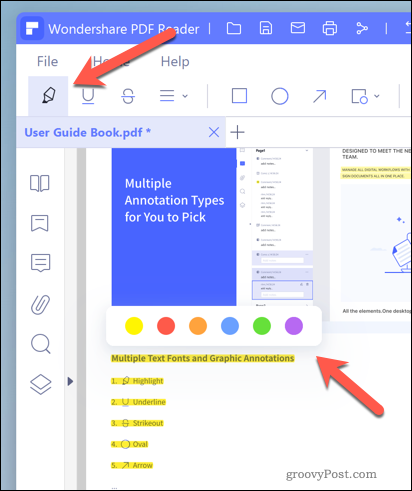
Môžete tiež spolupracovať s ostatnými používateľmi vo svojom tíme aplikovaním komentárov k dokumentu, na ktoré môžu ostatní používatelia reagovať. To vám umožní rýchlo pridať komentáre do konečných verzií vašich dokumentov.
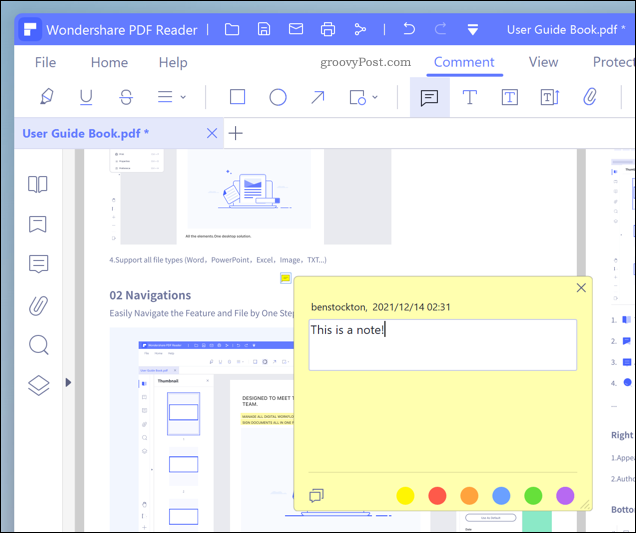
Komentáre môžete pridať stlačením Komentujte > Poznámka a výber miesta na vloženie komentára. Napíšte správu a potom stlačte Zavrieť ikonu na skrytie. Potom môžete stlačiť tlačidlo Komentujte ikony na ľavom paneli, aby ste si neskôr mohli pozrieť svoje komentáre.
Podpíšte svoje dokumenty
Potrebujete rýchlo podpísať dokument PDF? Vďaka aplikácii PDF Reader môžete za pár sekúnd. Podporuje tri rôzne režimy podpisu. Môžete použiť vopred uložený obrázok podpisu, nakresliť ho v aplikácii alebo namiesto toho použiť elektronický podpis.

Ak chcete podpísať dokument v aplikácii PDF Reader, stlačte Chrániť v ponuke a vyberte preferovanú možnosť. Ak chcete napríklad použiť elektronický podpis, stlačte elektronický podpis. V opačnom prípade stlačte Podpísať dokument na vloženie podpisového obrázka.
Urobte a exportujte snímky obrazovky
Na rýchle vytváranie snímok obrazovky a ich exportovanie môžete použiť aplikáciu PDF Reader. Môžete napríklad chcieť vziať časť textu do poznámkového bloku alebo zobrať stránku v programe PDF Reader a použiť ju v novom dokumente inde.
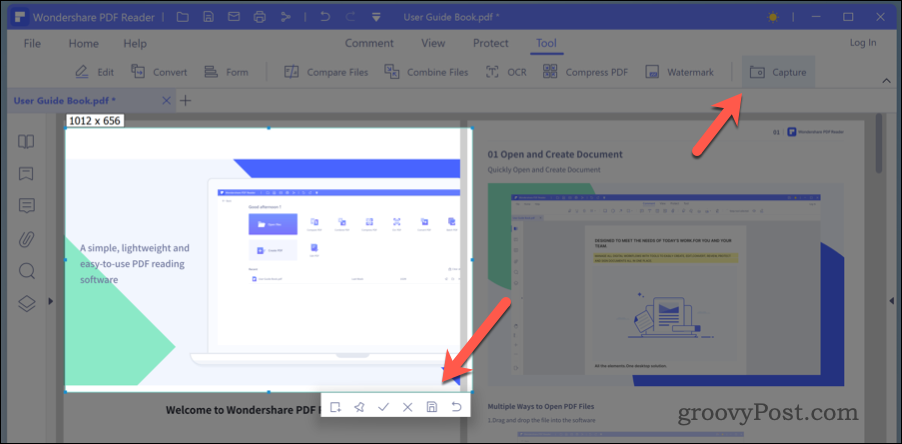
Ak chcete urobiť snímky obrazovky v aplikácii PDF Reader, stlačte Nástroj > Zachytiť a pomocou nástroja na výber vyberte oblasť stránky, ktorú chcete uložiť. Stlačte tlačidlo Kopírovať skopírovať do schránky, Uložiť ako PDF uložiť snímku obrazovky ako nový dokument alebo Uložiť uložiť snímku obrazovky ako samostatný súbor obrázka.
Aký je rozdiel medzi PDFelement a PDF Reader?
Wondershare PDF Reader je bezplatný nástroj základnej úrovne na základné prezeranie dokumentov. Umožňuje vám čítať, komentovať, tlačiť, komentovať a zdieľať dokument PDF. PDF Reader môžete použiť na zobrazenie dokumentu mnohými spôsobmi, či už pomocou vizuálne pôsobivého 3D režimu čítania alebo pomocou jednoduchšieho tmavého režimu.
A o to ide – čítanie je hlavnou funkciou programu PDF Reader a robí to skvele. Ak však chcete vytvoriť, previesť alebo upraviť dokument, budete potrebovaťPDFelement. PDFelement je profesionálne riešenie pre väčšie kancelárie a podniky s výkonnou sadou nástrojov, ktorá zahŕňa možnosť ukladať vaše súbory v cloude.
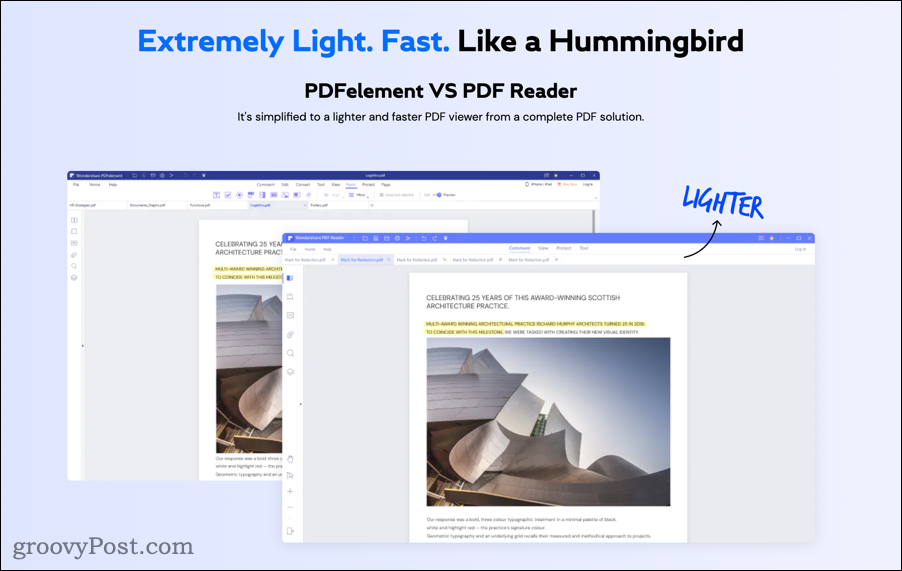
Rovnaký vývojár, dve veľmi odlišné použitia. Ak chcete mať na dosah všetky nástroje na vytváranie a úpravu dokumentov, aké si dokážete predstaviť, prejdite na PDFelement, ktorý je k dispozícii v edíciách Standard a Pro za 59 až 79 USD ročne alebo 69 až 129 USD ako jednorazový platba.
V opačnom prípade skúste PDF Reader. Je to zadarmo, jednoducho sa používa a je zamerané na ľahké použitie. Ak vám záleží len na čítaní dokumentov alebo trocha anotácií, je to perfektné. V opačnom prípade možno budete musieť premýšľať o inovácii na PDFelement alebo inú verziu špičkový editor PDF.
Záver
Ak trávite dni prezeraním listov, faktúr a iných foriem dokumentácie, ľahká a jednoducho použiteľná čítačka PDF je nevyhnutnosťou. To je miesto, kde prichádza Wondershare PDF Reader. Bezplatne môžete využiť jeho užívateľsky prívetivé rozhranie na kontrolu, spoluprácu, podpisovanie alebo exportovanie stránok dokumentov.
Prečo neurobiť snímku obrazovky v programe PDF Reader a neexportovať ju do súboru PDFelement, aby ste ju skombinovali s iným dokumentom? Môžete sa dokonca rozhodnúť prepínať medzi platformami pomocou aplikácie PDF Reader v systéme Windows a PDFelement Pro na Macu.
